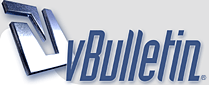
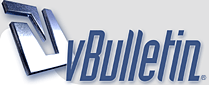 |
شرح إضافة الأوسمة للأعضاء بدون أستخدام أي هاك السلام عليكم ورحمة الله وبركاته أقدم لكم اليوم شرح بسيط إن شاء الله وسهل في التطبيق وهوشرح لدرس إضافة وسام لأحد الأعضاء في المنتدى بدون أي هاك او بردوكت او منتج ملحوظة : عند رغبتك في نقل هذا الدرس .. الرجاء ذكر المصدر. مميزات إضافة الوسام بهذه الطريقة : 1/ خالية من الثغرات . 2/ لاتسبب البطئ الشديد في التصفح [كما يسببه هاك الأوسمه] 3/ سهل التطبيق. والآن سنبدأ في الشرح بسم الله .. أولا ً : أذهب إلى لوحة تحكم المنتدى الرئيسية cPanel®.xxxx.com/vb/admincp استبدل xxxx بدومين موقعك . ثانيا ً :أذهب إلى حقول الملف الشخصي واضغط على إضافة حقل جديد كما في الصورة التالية: الآن ستأتيك قائمة منسدلة أختر الخيار الرابع منها كما في الصورة التالية : ثالثا ً : ستظهر لك خانات وخيارات في الخانة الاولى اضف كلمة الوسام الخانة الثانيه اتركها فارغة الخانة الثالثة انسخ فيها مايلي كود PHP: واختر لا على الخيارات التي تليها كما في الصورة التالية: ثم اضغط حفظ كما في الصورة التالية : رابعا ً : بعد الضغط على حفظ انسخ رقم الفايلد الخاص بمنتداك الصورة السابقة رقم الفايلد هو field10 انت قم بنسخ الرقم الذي ستجده ظاهر عندك في منتداك. خامسا ً : اذهب إلى البحث في الاستايلات واكتب postbit وادخل عليه وابحث عن الكود كود PHP: كود PHP: احفظ القالب بعد اضافة الكود وكرر الطريقة في قالب الـ postbit_legacy سادسا ً : قم بالتعديل على الملف الشخصي لأي عضو تريد إضافة وسام له واختر من الاسفل الوسام المناسب له كما في الصورة التالية : سابعا ً :أرفع الملف المرفق وستجد ملف مضغوط اسمه wesam.zip فك الضغط عنه وستجد مجلد اسمه wesam قم برفعه على هذا المسار /vb/images/ بمعنى أوضح قم برفعة في مجلد ( الصور ) ------------------------------------------------ انتهى .. أتمنى أن أكون وفقت في هذا الشرح وأسال الله لي وللجميع كل التوفيق |
الله يعطيك العافية أستاذنا على العطاء الكبير والمجهود الرائع تقبل مني كل التحيات . |
تسلم الايادي أخي محمد مجهود رائع وواضح بارك الله بجهودك تحياتي لك |
تسلم الايادي أخي محمد مجهود رائع وواضح بارك الله بجهودك تحياتي لك |
| الساعة الآن » 08:59. |
Powered by vBulletin
.Copyright ©2000 - 2024, Jelsoft Enterprises Ltd